курсовая. Задания для практических работ ИТ в ЮД. Текстовый редактор Microsoft Word
 Скачать 2.57 Mb. Скачать 2.57 Mb.
|
Задание 5. Список литературы и сноскиСоздать список литературы и сноски в тексте по теме «Правовые аспекты международных воздушных перевозок» (смотри документ 6). Порядоквыполнения: Задача 1. Создать новый стиль с именем «Текст задания»Открыть программу MS Word 2010. Установить параметры страницы: размер бумаги – формат А4; поля документа: верхнее – 2 см; нижнее – 2 см; левое – 2 см; правое – 2 см. Создать новый стиль с именем Текст задания, основанный на стиле Обычный. Для этого перейти на вкладку Главная и нажать на кнопку Стили, которая находится под кнопкой Изменить стили и на рисунке 13 обведена в квадрат. После выполнения команды появится окно Стили.  Рисунок 13  Создать новый стиль, для этого в окне Стилинажать на кнопку Создатьстиль Создать новый стиль, для этого в окне Стилинажать на кнопку Создатьстиль. В диалоговом окне Создание стиля (см. рисунок 14), заполнить поля: имя – Текст задания; стиль – Абзац; основан на стиле – Обычный; стиль следующего абза- ца – Текст задания. Нажать на кнопку Формат и установить следующие параметры стиля: Шрифт: TimesNewRoman; размер – 14 пт. Абзац: выравнивание – по ширине; междустрочный интервал – 1,5 строки; от- ступ первой строки (красная строка) – 1,25 см; интервалы и отступы – нулевые.  Задача 2. Набрать стилем «Текст задания» текст, учитывая все непечатаемые знакиНабрать заголовок: ВВЕДЕНИЕ, нажать клавишу Enterи применить к набранному тексту стиль Заголовок1. Степень научной разработанности темы исследования. Большое внимание правовому ре- жиму международных воздушных перевозок в отечественной литературе уделяет О.Н.Садиков. Отдельные частноправовые вопросы международных воздушных перево- зок отражены в изданных в 70–80 годы прошлого века работах А.Л.Маковского, В.М.Сенчило и др.¶ Опубликованная в России работа учёного из Белоруссии Е.А.Смирнова посвящена лишь «некоторым вопросам ответственности авиаперевозчика в международных грузовых пе- ревозках». Общий обзор, краткий анализ конвенций и российского законодательства по международным воздушным перевозкам проводится И.О.Хлестовой. Работы В.В.Витрянского относятся к внутренним воздушным перевозкам.¶ В учебной литературе тема международных перевозок затрагивается В.Н.Гречухой и др.¶ В последнее время вопросы договорных отношений стали привлекать внимание специа- листов по публичному праву (смотри, например, монографии или статьи).¶ ¶ Набрать стилем Текстзаданияследующий текст: Поставить переносы в тексте, выполнив команду: Разметка страни-цы→Расстановкапереносов→Авто. В последний абзац вставить разрыв страницы (комбинация клавиш Ctrl+Enter). Задача 3. Создать и оформить список литературыНа второй странице набрать заголовок СПИСОК ЛИТЕРАТУРЫ, нажать клавишу Enterи применить к набранному тексту стиль Заголовок1. Выбрать стиль оформления списка литературы. Для этого выполнить следующие команды: Перейти на вкладку Ссылкии в группе команд Ссылкииспискилитературы нажать на стрелочку рядом с командой Стиль; Из списка выбрать команду ГОСТ – сортировка по именам (см. рисунок 15). 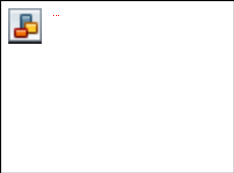 Созданиепервогоисточника Создать описание первого источника. Список всех источников приведен в таблице 1 из документа 6. Создать источник № 1. Для этого выполнить следующие действия:  Перейти на вкладку Ссылкии нажать на кнопку Управлениеисточниками Перейти на вкладку Ссылкии нажать на кнопку Управлениеисточниками; В диалоговом окне Диспетчеристочниковнажать на кнопку Создать; В диалоговом окне Создать источник выбрать Тип источника – Книга, поста- вить галочку в поле Показать все поля в списке литературы и ввести обяза- тельные шесть полей оформления источника: В поле Автор набрать фамилию автора книги – СадиковО.Н. Обяза- тельно необходимо между фамилией и инициалами ставить нераз- рывный пробел, иначе будете все переделывать. Неразрывный про- бел не отображается, но его необходимо набирать. В поле Название набрать название книги – Правовое регулирование меж-дународныхперевозок; В поле Годнабрать год издания книги – 1981; В поле Город набрать место издания книги – Самара; В поле Издательствонабрать название издательства, которое выпустило данную книгу – Юрид.литература; В поле Страницынабрать объем страниц книги – 286с. Результат срав- нить с рисунком 16; Вернуться в Диспетчеристочников, нажав на кнопку ОК; Проверить, что в Диспетчере источников созданная книга начинается с фамилии автора, а не с его инициалов. Если это не так, то переделать. Для этого нажать на кнопку Изменить, поменять местами фамилию и иници- алы, разделив их неразрывным пробелом; 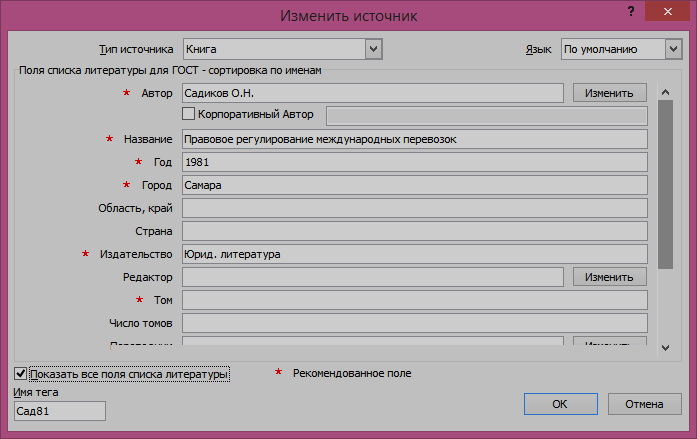 Рисунок 16 Созданиеисточниковподномерами № 3,6,7, 8 Аналогично предыдущему пункту создать описание книг, которые в таблице 1 име- ют № 3, 6, 7, 8. При вводе нового источника учесть следующие замечания: Сначала набрать фамилию автора, затем инициалы, обязательно между фа- милией и инициалами поставить не обычный, а неразрывный пробел; Для названий некоторых городов обязательно необходимо использовать со- кращения: название города Москва полностью набирать не нужно, использо- вать сокращение – М., для названия города Санкт-Петербург принято исполь- зовать сокращение СПб., для названия города Ленинград– Л., остальные названия городов необходимо вводить полностью и не использовать сокраще- ния; Названия книг набирать без использования кавычек. Созданиеисточника№2 Проверить, следующие замечания по набранным источникам, если есть несоответ- ствия, то исправить: В Диспетчереисточниковна данный момент должно быть набрано всего 5 книг (№1, 3, 6, 7, 8); В каждом источнике первой должна стоять фамилия автора, а не его инициалы; Если это не так, то переделать. Для этого щелкнуть по неправильно оформлен- ному источнику, нажать на кнопку Изменить, поменять местами фамилию и инициалы, разделив их неразрывным пробелом; Создать новый источник (в таблице 1 этот источник имеет № 2). Отличием данного источника от остальных является наличие не только автора, но и редактора книги. Выполнить следующие действия: В диалоговом окне Диспетчеристочниковнажать на кнопку Создать; В диалоговом окне Создать источник выбрать Тип источника – Книга, поста- вить галочку в поле Показать все поля в списке литературы и ввести обяза- тельные шесть полей оформления источника: В поле Авторнабрать фамилию автора книги – МаковскийА.Л.,ДорогинаН.Г. (обязательно между фамилией и инициалами необхо- димо ставить неразрывный пробел, иначе будете все переделывать); В поле Название набрать название книги – Комментарий к Гражданско-мукодексуРоссийскойФедерации,частитретьей(постатейный); В поле Годнабрать год издания книги – 1970; В поле Городнабрать место издания книги – М.; В поле Издательство набрать название издательства, которое выпустило данную книгу – ИНФРА-М; В поле Страницынабрать объем страниц книги – 25с. В поле Редактор набрать редактора книги – И.ИИванов (обязательно между фамилией и инициалами необходимо ставить неразрывный про- бел). Вернуться в Диспетчеристочников, нажав на кнопку ОК; Проверить, что в Диспетчере источников созданная книга начинается с фамилии автора, а не с его инициалов. Если это не так, то переделать. Для этого нажать на кнопку Изменить, поменять местами фамилию и иници- алы, разделив их неразрывным пробелом; Созданиеисточника№5 Создать новый источник (в таблице 1 этот источник имеет № 5). В данном источнике отсутствует автор, но есть редактор, поэтому при создании данного источника необ- ходимо выполнить следующие действия: В диалоговом окне Диспетчеристочниковнажать на кнопку Создать; В диалоговом окне Создать источник выбрать Тип источника – Книга, поста- вить галочку в поле Показать все поля в списке литературы и ввести обяза- тельные шесть полей оформления источника: В поле Названиенабрать название книги – Проблемыунификациимеж-дународногочастногоправа; В поле Годнабрать год издания книги – 2012; В поле Город набрать место издания книги – Казань; В поле Издательствонабрать название издательства, которое выпустило данную книгу – Юриспруденция; В поле Страницынабрать объем страниц книги – 510с. В поле Редактор набрать редактора книги – А.Л.Маковского,И.О.Хлестовой. Вернуться в Диспетчер источников, нажав на кнопку ОК. Посмотреть на отображение созданного источника внизу диалогового окна Диспетчер источников (см. рисунок 17). MS Word редакторов книги отобразил в начале описания источника. Это неправильно. Изменить описание этого ис- точника. Для этого выполним следующие действия: Щелкнуть левой кнопкой мыши по названию источника в поле Текущийсписок и нажать на кнопку Изменить; В диалоговом окне Изменить источник отобразить галочку в поле Пока-зать все поля списка литературы, найти и с помощью правой кнопки мыши вырезать содержимое поля Редактор; Изменить поле Название на следующее: Проблемы унификации между-народного частного права/ под ред. А.Л. Маковского, И.О. Хлестовойи нажать на кнопку ОК.  Рисунок 17 Еще раз посмотреть на измененное отображение источника (см. рисунок 18). В данном описании редакторы книги записаны правильно.  Созданиеисточника№4 Рисунок 18 Создать новый источник (в таблице 1 этот источник имеет № 4). Данный источник, в отличие от остальных, которые были введены нами ранее, является не книгой, а журнальной статьей. Выполнить следующие действия: В диалоговом окне Диспетчеристочниковнажать на кнопку Создать; В диалоговом окне Создать источник выбрать Тип источника – Журнальнаястатья, поставить галочку в поле Показать все поля в списке литературы и ввести обязательные шесть полей оформления источника: В поле Автор набрать фамилию автора статьи – СмирновА.Е. (обяза- тельно между фамилией и инициалами необходимо ставить нераз- рывный пробел); В поле Название без кавычек набрать название статьи – Монреальскаяконвенция: консолидация документов Варшавской системы и некоторыевопросы ответственности авиаперевозчика в международных грузовыхперевозках; В поле Названиежурналабез кавычек набрать название журнала – Мос-ковскийжурналмеждународного права; В поле Годнабрать год издания журнала – 2004; В поле Страницынабрать диапазон страниц статьи – С.154-172; В поле Выпускнабрать номер журнала – №2; Нажать на кнопку ОК; Проверить, что в Диспетчере источников созданная книга начинается с фамилии автора, а не с его инициалов. Если это не так, то переделать. Для этого нажать на кнопку Изменить, поменять местами фамилию и иници- алы, разделив их неразрывным пробелом; Созданиеисточника№9 Аналогично предыдущему пункту создать последний источник, который в таблице из документа 6 имеет № 9. При вводе последнего источника учесть следующие заме- чания: В поле Типисточникавыбрать – Журнальнаястатья; В поле Автор обязательно между фамилией и инициалами необходимо ставить неразрывный пробел; В полях Название и Название журнала названия статьи и журнала набирать без кавычек. Слово «Статья» писать не нужно; В поле Страницынабирать диапазон страниц статьи с использованием нераз- рывного пробела – С.154-170; В поле Выпускнабрать номер журнала и два раза нажать на кнопку ОК, закрыв Диспетчеристочников; Создать список литературы. Для этого выполнить следующие действия: Еще раз проверить, что в Диспетчереисточниковсозданная книга начинается с фамилии автора, а не с его инициалов. Если это не так, то открыть Диспетчер источников и переделать; Поставить курсор в пустой абзац на второй странице, после заголовка СПИ- СОК ЛИТЕРАТУРЫ; Перейти на вкладку Ссылки, нажать на кнопку Списоклитературыи выпол- нить команду Вставить список литературы; Преобразовать список литературы в текст, для этого выполнить следующие действия: Выделить весь список литературы; Нажать комбинацию клавиш Ctl+Shift+F9; Задача 4. Пронумеровать и изменить оформление списка литературыУбрать полужирное начертание с фамилии каждого автора из списка литературы. Для того выполнить следующие действия: Выделить весь список литературы; Перейти на вкладку Главнаяи два раза нажать на кнопку полужирного начер-  тания . тания .Удалить текст [Книга](или[book])из описания каждого источника. Для этого вы- полнить следующие действия:  В списке литературы найти и выделить фрагмент [Книга](или[book]), скопи- ровать выделенный текст в буфер, нажав комбинацию клавиш Ctrl+C; В списке литературы найти и выделить фрагмент [Книга](или[book]), скопи- ровать выделенный текст в буфер, нажав комбинацию клавиш Ctrl+C;Перейти на вкладку Главнаяи нажать на кнопку Заменить ; В диалоговом окне Найтиизаменить(см. рисунок 19) заполнить поля следу- ющим образом: Поставить курсор в поле Найтии вставить текст из буфера, нажав ком- бинацию клавиш Ctrl+V; Поставить курсор в поле заменить и вставить неразрывный пробел; Нажать на кнопку Заменитьвсе; Проверить, что после выполнения замены текст [Книга](или[book])будет уда- лен из описания каждого источника.  Рисунок 19 Аналогично предыдущему пункту удалить текст [Журнал](или[Journal])из описа- ния каждого источника. Аналогично предыдущим пунктам удалить текст «г.» из описания каждого источни- ка. Аналогично предыдущим пунктам удалить текст стр.(илиpp.)из описания каждого источника. Аналогично предыдущим пунктам заменить дефис (-) из описания каждого источни- ка на тире (–). Тире набирать комбинацией клавиш Ctrl–. Сравнить полученный список литературы с документом 6 (смотри рисунок 42), если необходимо, то отредактировать, убрав лишние пробелы и символы. Выделить весь список литературы и отформатировать следующим образом: Шрифт: Times NewRoman; размер – 14 пт; начертание обычное; Абзац: выравнивание – по ширине; междустрочный интервал – 1,5 строки; от- ступ первой строки (красная строка) – нет; все интервалы и отступы – нулевые; Применить нумерацию, для этого перейти на вкладку Главнаяи нажать на  кнопку Нумерация . кнопку Нумерация .Задача 5. Вставить и отформатировать все сноскиВставить первую сноску. Для этого выполнить следующие действия: Перейти на первую страницу и поставить курсор в конце второго предложения (на рисунок 43 в этом месте стоит цифра 1) и выполнить команду: Ссылки→Вставитьсноску. В поле для сносок, внизу страницы, скопировать первую сноску из списка ли- тературы. Номер сноски приведен в документе 6 (смотри таблицу 1) и не сов- падает с номером источника из списка литературы. В сноске допускается не приводить: название издательства, объем и не писать тире. Поэтому во встав- ленной сноске удалить перечисленные выше поля и тире. Сравнить результат с рисунком 20; 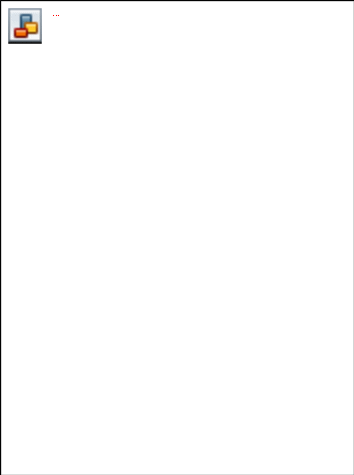 Рисунок 20 Вставить остальные сноски. Текст сносок скопировать из списка литературы. Отформатировать все сноски. Для этого выполнить следующие действия: Выделить все сноски, для этого щелкнуть левой кнопкой мыши по любой сноске и нажать комбинацию клавиш Ctrl+A; Шрифт: Times NewRoman; размер – 12 пт. Абзац: выравнивание – по ширине; междустрочный интервал – одинарный; от- ступ первой строки (красная строка) – 1,25 см; все интервалы и отступы – ну- левые. Вставить пустую первую страницу. На первой странице вставить автоматическое оглавление созданного документа. |
